告别卡顿!Windows平台高效处理GB级日志文件的利器盘点
- 1. 引言:当文本编辑器遇上“巨无霸”文件
- 1.1 痛点:传统工具在打开大文件时的无力
- 1.2 需求:技术人员对大文件处理的核心诉求
- 1.2.1 高效打开与流畅浏览
- 1.2.2 强大的日志分析与数据提取能力
- 1.2.3 在编程、数据分析、运维等场景下的适用性
- 2. 全能型选手:既是编辑器,也是分析利器
- 2.1 EmEditor:极速与巨文件的驾驭者
- 2.1.1 核心优势:处理高达16TB文件的惊人能力
- 2.1.2 功能亮点:多线程设计、CSV/日志文件优化、正则表达式与宏
- 2.1.3 应用场景:数字取证、大数据分析、服务器日志初探
- 2.2 UltraEdit:功能全面的瑞士军刀
- 2.2.1 核心优势:轻松处理超过4GB文件,内存管理优化
- 2.2.2 功能亮点:列模式编辑、强大的查找替换、内置FTP/SSH
- 2.2.3 应用场景:代码审查、数据清洗、跨平台文件处理
- 3. 专业日志分析工具:为日志而生
- 3.1 LogViewPlus:将日志文件变为可操作的数据库
- 3.1.1 核心优势:强大的数据访问与整合能力
- 3.1.2 功能亮点:解析器向导与高级分析
- 3.1.3 应用场景:深度日志分析与业务监控
- 3.2 Retrospective Log Analyzer:跨平台日志聚合与分析
- 3.2.1 核心优势:支持本地、SSH、Docker、K8s等多种日志源
- 3.2.2 功能亮点:自动格式检测、RQL查询语言、数据导出
- 3.2.3 应用场景:微服务架构日志分析、分布式系统监控
- 4. 轻量级与开源之选:灵活与高效的平衡
- 4.1 BareTail:极简主义的实时日志监控利器
- 4.1.1 核心优势:处理任意大小文件,性能与文件大小无关
- 4.1.2 功能亮点:实时尾随、高亮显示、多文件监控
- 4.1.3 应用场景:应用实时监控、系统日志快速排查
- 4.2 Klogg:为速度和搜索而生的查看器
- 4.2.1 核心优势:基于glogg的活跃分支,专注于大文件快速查看
- 4.2.2 功能亮点:增量搜索、正则表达式、低内存占用
- 4.2.3 应用场景:快速定位日志中的错误、性能瓶颈分析
- 4.3 Giant Log Viewer:瞬间打开TB级文件的利器
- 4.3.1 核心优势:智能文件流技术,极低内存占用
- 4.3.2 功能亮点:跨平台支持与类less的键盘导航
- 4.3.3 应用场景:超大规模日志文件的快速浏览与初步诊断
- 5. 工具选型指南:如何找到你的“Mr. Right”
- 5.1 按核心需求分类
- 5.1.1 追求极致性能与多功能:EmEditor vs. UltraEdit
- 5.1.2 专注深度日志分析:LogViewPlus vs. Retrospective
- 5.1.3 偏好免费与轻量:LogExpert vs. Klogg
- 5.2 按使用场景推荐
- 5.2.1 编程与代码审查:UltraEdit
- 5.2.2 数据分析与报表:LogViewPlus
- 5.2.3 系统运维与实时监控:LogExpert
- 5.3 价格与许可模式对比
- 6. 结论:工欲善其事,必先利其器
- 6.1 总结各工具的核心价值
- 6.2 鼓励读者根据实际需求进行选择与尝试

1. 引言:当文本编辑器遇上“巨无霸”文件
在软件工程、数据科学和系统运维等领域,处理大型文本文件,尤其是日志文件,是技术人员日常工作中不可或缺的一部分。这些文件的大小常常从几百兆字节(MB)到数吉字节(GB)不等,甚至更大。然而,当这些“巨无霸”文件遭遇传统的文本编辑器时,往往会引发一系列令人头疼的问题。本文将深入探讨这些痛点,并明确技术人员在处理此类文件时的核心诉求,为后续介绍高效工具奠定基础。
今天从服务器上下载了一个700+M的日志文件,当然压缩后只有30几M,解压后,查看发现vs code只能查看一部分,idea也打开卡死了, 所以想着找找windows下有哪些好用的文件,对于技术人员来说,这种需求再正常不过了。
1.1 痛点:传统工具在打开大文件时的无力
传统的文本编辑器,如Windows自带的记事本(Notepad)或一些轻量级的代码编辑器,在设计之初并未充分考虑处理超大规模文件的需求。当用户尝试用它们打开一个数百兆甚至数GB的日志文件时,通常会面临以下几种窘境。首先是极长的加载时间,编辑器需要将整个文件内容加载到内存中,这个过程可能持续数分钟甚至更久,严重影响工作效率。其次是系统资源耗尽,大文件会占用大量内存,导致系统响应缓慢,甚至出现“无响应”或“内存不足”的错误,最终程序崩溃 。例如,有用户反馈,当使用传统编辑器打开一个4.9GB的日志文件时,系统几乎陷入停滞状态 。此外,即使文件勉强打开,浏览和搜索操作也会变得异常卡顿,滚动条拖动如同幻灯片,简单的关键词搜索也可能耗时良久,使得快速定位问题变得几乎不可能。这种体验对于需要争分夺秒解决问题的技术人员来说,无疑是巨大的挫败。
1.2 需求:技术人员对大文件处理的核心诉求
面对传统工具的无力,技术人员迫切需要一款能够高效、稳定地处理大型文本文件的专业工具。这些需求可以归结为以下几个核心点。
1.2.1 高效打开与流畅浏览
最基本也是最重要的需求是能够瞬间或极快地打开任意大小的文本文件,无论其大小是几百MB、几GB,甚至达到TB级别 。工具必须采用先进的文件处理技术,如内存映射或流式加载,以确保在打开文件时不会耗尽系统资源,并保持极低的内存占用。例如,理想的工具在打开一个数GB的文件时,其内存占用应控制在几十MB以内 。在成功打开文件后,流畅的浏览体验同样至关重要。用户应能像浏览普通文件一样,自由、无卡顿地进行滚动、翻页、跳转到指定行或文件末尾等操作,而不会因为文件巨大而受到任何性能上的限制。
1.2.2 强大的日志分析与数据提取能力
仅仅能够查看文件是远远不够的,技术人员更需要的是强大的分析和数据提取功能。这包括高效的搜索能力,特别是支持正则表达式的复杂模式匹配,以便从非结构化的日志中精确地找到所需信息 。此外,工具应提供灵活的过滤和筛选功能,允许用户根据时间戳、日志级别、线程ID、IP地址等多种条件组合,快速缩小分析范围,聚焦于关键数据 。更进一步,高级用户期望工具能支持日志解析(Parsing) ,将半结构化或非结构化的日志行转换为结构化的数据视图,甚至支持类似SQL的查询语言,从而能够对日志数据进行深度挖掘和统计分析,例如统计特定错误码的出现频率、分析用户行为模式等 。
1.2.3 在编程、数据分析、运维等场景下的适用性
一个好的大文件处理工具必须具备广泛的适用性,能够无缝融入技术人员多样化的工作流中。在编程和调试场景下,它应能作为代码编辑器或查看器的补充,快速打开和分析程序运行时产生的庞大调试日志或核心转储文件。在数据分析场景下,它应能处理CSV、JSON等格式的数据文件,支持数据清洗、转换和初步探索。在系统运维和监控场景下,它应支持实时日志尾随(tail -f) 功能,能够像Linux的tail命令一样,实时显示日志文件的最新内容,帮助运维人员监控系统状态、排查线上故障 。同时,支持多种数据源(如SFTP、数据库、Syslog)和跨平台(Windows, macOS, Linux)的能力,也是提升工具通用性的重要加分项 。
2. 全能型选手:既是编辑器,也是分析利器
在处理大型文本文件和日志时,一些功能强大的文本编辑器凭借其卓越的性能和丰富的功能,同样能够胜任甚至超越专门的日志查看器。这类工具通常具备高度优化的文件处理引擎,能够高效加载和编辑超大文件,同时集成了强大的搜索、替换、数据处理和脚本自动化功能,使其成为集编辑、分析、处理于一体的全能型解决方案。
2.1 EmEditor:极速与巨文件的驾驭者
EmEditor是一款在Windows平台上备受推崇的专业文本编辑器,以其惊人的速度和对超大文件的无与伦比的处理能力而闻名。它被许多开发者和文本处理专家视为日常工作的首选工具,尤其是在需要处理海量数据的场景下 。
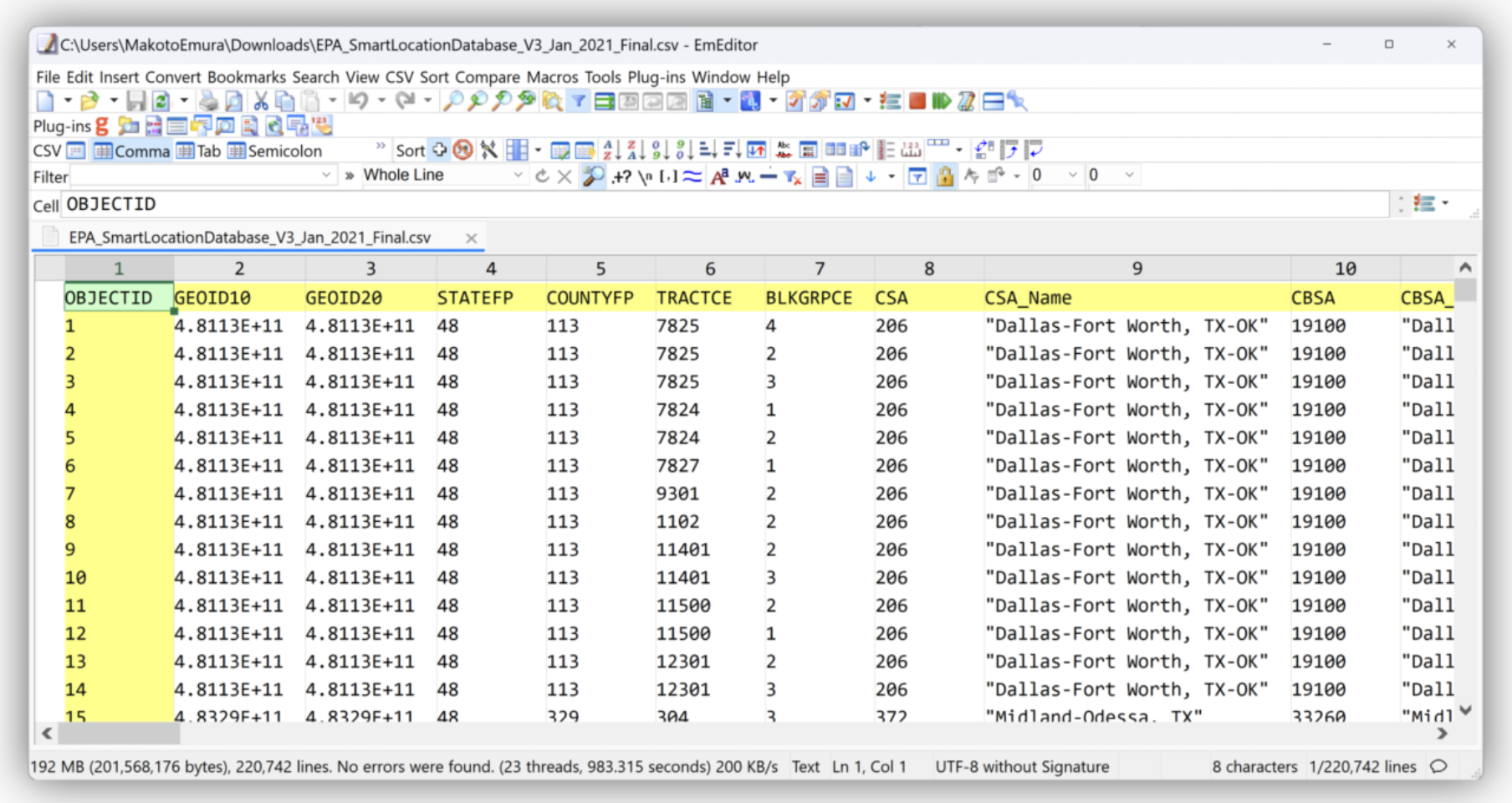
2.1.1 核心优势:处理高达16TB文件的惊人能力
EmEditor最引以为傲的核心优势在于其处理超大文件的能力。根据官方宣传和用户实测,EmEditor可以轻松打开和编辑远超常规编辑器限制的文件,甚至能够处理高达16TB的巨型文件 。这一卓越性能得益于其高度优化的底层架构和文件处理方式。它不会像普通编辑器那样一次性将整个文件加载到内存中,而是采用一种智能的、分块加载的机制,只读取和处理当前需要显示和操作的部分。这种设计使得EmEditor在打开一个数GB的日志文件时,几乎可以实现“秒开”,并且内存占用极低且稳定,不会因为文件大小的增加而线性增长 。一位用户分享道,他曾用EmEditor打开一个来自生产环境的PHP日志文件,文件在不到一秒钟的时间内就完全加载完毕,这种体验是传统编辑器无法比拟的 。
2.1.2 功能亮点:多线程设计、CSV/日志文件优化、正则表达式与宏
除了强大的文件处理能力,EmEditor还提供了丰富而实用的功能,使其在处理日志和各类文本数据时游刃有余。
* 多线程设计:EmEditor的内部处理采用了多线程技术,这意味着即使在执行复杂的搜索、替换或宏操作时,用户界面依然能够保持响应,不会出现卡顿或无响应的情况,极大地提升了工作效率。
* CSV/日志文件优化:EmEditor内置了对CSV(逗号分隔值)文件和日志文件的特别优化。它可以自动识别CSV格式,并以电子表格的形式展示数据,支持列排序、筛选等操作,使其成为处理结构化日志或数据文件的利器。对于非结构化的日志文件,其强大的搜索和筛选功能同样表现出色 。
* 强大的筛选功能:EmEditor的“筛选”功能是其一大亮点。用户可以通过输入关键词,让编辑器瞬间隐藏所有不包含该关键词的行,只显示匹配的行。这与常规的搜索结果列表不同,筛选后的结果仍然是一个可编辑的文档,方便用户进行批量操作。此外,“编辑 > 缩小范围”功能可以将编辑区域限制在文件的某个特定部分,进一步提高了处理效率 。
* 正则表达式与宏:EmEditor全面支持正则表达式,为复杂的文本匹配和替换提供了无限可能。更重要的是,它拥有一个强大且易于使用的宏系统。所有宏都以可编辑的JavaScript代码形式存储,并提供了详尽的API文档,允许用户编写脚本来自动化几乎任何重复性的文本处理任务,其灵活性和执行效率远超许多同类软件的宏功能 。
2.1.3 应用场景:数字取证、大数据分析、服务器日志初探
凭借其卓越的性能和全面的功能,EmEditor在多个专业领域都有广泛的应用。
* 数字取证与应急响应:在需要快速分析大型日志文件、网络数据包转储或系统快照以寻找证据或排查安全事件时,EmEditor的极速打开和高效搜索能力至关重要。
* 大数据分析与处理:对于数据分析师而言,EmEditor是处理原始数据文件(如CSV、TSV、JSON Lines)的理想工具。它可以轻松打开数GB的数据文件,进行初步的清洗、筛选和格式转换,为后续导入到专业分析工具中做好准备。
* 服务器日志初步探索:当开发人员或运维人员需要快速查看生产环境的大型日志文件时,EmEditor提供了一个轻量而高效的解决方案。无需复杂的日志分析平台,即可快速定位错误信息、统计特定事件的发生频率,或提取关键数据片段。
2.2 UltraEdit:功能全面的瑞士军刀
UltraEdit是另一款在Windows平台上享有盛誉的商业文本编辑器,以其功能的全面性和强大的文件处理能力而著称。它被誉为文本编辑领域的“瑞士军刀”,几乎能满足所有与文本处理相关的需求,尤其在处理大型文件方面表现出色 。
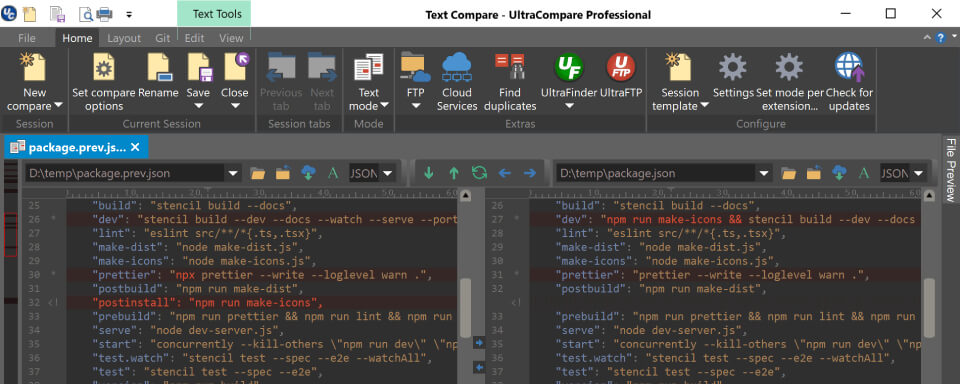
2.2.1 核心优势:轻松处理超过4GB文件,内存管理优化
UltraEdit的核心优势之一是其对大型文件的强大支持。它能够轻松打开和编辑超过4GB的巨型文件,这得益于其高效的内存管理和文件处理引擎 。与EmEditor类似,UltraEdit也采用了智能的文件加载策略,避免了一次性将大文件全部载入内存,从而保证了即使在处理海量数据时,软件依然能够保持流畅和稳定。这种能力使其成为处理大型数据库转储、服务器日志、源代码库等场景下的可靠选择。对于那些需要频繁与大型文本文件打交道的专业人士来说,UltraEdit提供了一个稳定而高效的工作环境 。
2.2.2 功能亮点:列模式编辑、强大的查找替换、内置FTP/SSH
UltraEdit的功能之丰富,使其不仅仅是一个文本编辑器,更是一个强大的文本处理工作站。
* 列模式编辑(Column Mode) :这是UltraEdit最具特色的功能之一。它允许用户按列选择和编辑文本,而不是传统的按行选择。这在处理固定宽度的数据文件、表格或需要对齐代码时极为有用,可以大大提高编辑效率。
* 强大的查找和替换:UltraEdit的查找和替换功能非常强大,支持正则表达式、在文件中查找、在文件中替换等高级操作。用户可以轻松地在整个项目或多个文件中批量修改文本,其搜索速度和准确性都非常出色。
* 内置FTP/SFTP/SSH:UltraEdit集成了文件传输功能,允许用户直接通过FTP、SFTP或SSH协议连接到远程服务器,浏览、编辑和保存远程文件,无需借助第三方FTP客户端。这对于需要频繁修改网站文件或服务器配置的开发者和运维人员来说非常方便。
* 可定制的用户界面:UltraEdit的界面高度可定制,用户可以根据自己的喜好和工作习惯调整布局、主题、键盘快捷键等,打造一个完全个性化的编辑环境 。
2.2.3 应用场景:代码审查、数据清洗、跨平台文件处理
UltraEdit的多功能性使其在多种技术场景下都能发挥重要作用。
* 代码审查与开发:UltraEdit支持多种编程语言的语法高亮、代码折叠和自动补全,是一个功能强大的代码编辑器。其强大的查找和替换功能,以及列模式编辑,在代码重构和数据处理任务中尤为高效。
* 数据清洗与转换:对于数据分析师和工程师来说,UltraEdit是进行数据清洗和格式转换的得力工具。其强大的文本处理能力和宏功能可以自动化许多重复性的数据整理工作。
* 跨平台文件处理:UltraEdit支持Windows、macOS和Linux三大主流操作系统,并提供统一的许可证,用户可以在不同平台间无缝切换使用,这对于需要在多环境下工作的团队来说是一个巨大的优势 。
3. 专业日志分析工具:为日志而生
与通用型文本编辑器不同,专业日志分析工具从设计之初就专注于解决日志文件带来的独特挑战。它们通常内置了强大的解析引擎、灵活的查询语言和丰富的可视化功能,旨在将看似杂乱无章的日志数据转化为有价值的、可操作的信息。这类工具是进行深度日志分析、业务监控和复杂数据提取任务的理想选择。
3.1 LogViewPlus:将日志文件变为可操作的数据库
LogViewPlus是一款功能强大的商业日志分析软件,其核心设计理念是将日志文件视为一个可操作的数据库,从而为用户提供远超简单文本查看的深度分析能力。它通过内置的解析引擎,能够将各种格式的日志文件结构化,并支持使用类似SQL的语言进行查询,极大地提升了日志分析的效率和深度。
https://www.logviewplus.com/log-viewer.html
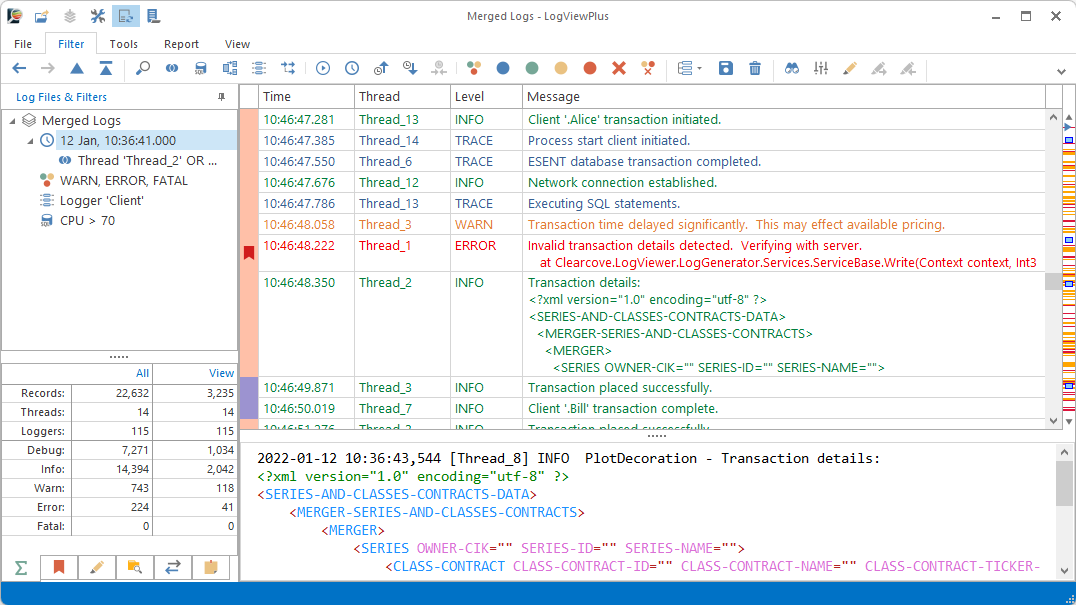
3.1.1 核心优势:强大的数据访问与整合能力
LogViewPlus的核心优势在于其广泛的数据源支持和强大的数据整合能力。它不仅仅局限于本地文件,而是提供了一个统一的平台来访问和分析来自不同来源的日志数据。这包括通过SFTP、FTP、FTPS和SCP协议访问远程文件系统,直接连接到Microsoft SQL Server、Oracle、MySQL、PostgreSQL等主流数据库,甚至能够监听UDP端口接收网络日志消息,以及直接读取和分析Windows事件日志 。这种多源数据接入能力,使得LogViewPlus在复杂的分布式系统环境中尤为有用,运维人员可以在一个界面中整合来自应用服务器、数据库和网络设备的日志,进行关联分析。此外,其“tail”功能可以实时监控所有这些远程数据源,一旦有新日志写入,便会立即加载并显示,实现了真正的实时日志监控 。
3.1.2 功能亮点:解析器向导与高级分析
LogViewPlus最突出的功能亮点是其强大的日志解析能力。它内置了一个“解析器向导(Parser Wizard) ”,可以帮助用户轻松地为各种格式的日志文件(包括JSON、XML等半结构化格式)创建解析规则 。用户无需编写复杂的正则表达式,通过图形化界面即可定义日志行的结构,将时间戳、日志级别、线程名、消息内容等字段提取出来。一旦日志被成功解析,LogViewPlus就会将其以结构化的表格形式展示,每一列对应一个字段,极大地提升了日志的可读性。在此基础上,用户可以利用其强大的过滤和搜索功能,进行多条件组合查询,甚至可以编写类似SQL的查询语句来执行复杂的数据聚合和统计分析。例如,用户可以轻松统计特定时间段内ERROR级别日志的数量,或者按IP地址分组统计访问频率。此外,LogViewPlus还支持创建自定义报告和仪表盘,将分析结果以图表形式直观呈现,为业务决策提供数据支持 。
3.1.3 应用场景:深度日志分析与业务监控
LogViewPlus的应用场景非常广泛,尤其适合需要进行深度日志分析和业务指标监控的场景。在软件开发和测试阶段,开发人员可以使用它来解析应用日志,快速定位错误和性能瓶颈。通过自定义解析规则,可以清晰地看到每个请求的调用链、耗时和状态,从而进行有效的性能调优。在生产环境运维中,运维团队可以利用其实时监控和告警功能,对系统健康状况进行7x24小时的监控。例如,可以设置过滤器来捕获所有包含“OutOfMemoryError”或数据库连接失败的日志条目,并通过邮件或集成到Slack等工具中发送告警。在业务分析层面,通过解析包含用户行为信息的访问日志,可以分析用户访问路径、热门功能、转化率等关键业务指标,为产品迭代和市场策略提供依据。其强大的数据导出功能也允许将分析结果导出为CSV或其他格式,供其他数据分析工具进一步处理 。
3.2 Retrospective Log Analyzer:跨平台日志聚合与分析
Retrospective Log Analyzer是一款专为IT专业人士设计的强大日志管理与分析工具,它旨在简化从分布式系统中搜索和监控日志的复杂过程 。这款软件的核心优势在于其卓越的跨平台日志聚合能力,能够无缝地从多种来源获取日志数据,包括本地文件系统、通过SSH连接的远程服务器、本地或远程的Docker容器以及Kubernetes集群 。这种广泛的兼容性使其成为现代云原生和混合架构环境中不可或缺的工具。Retrospective的设计理念是“轻量级”和“即时性”,它无需在目标服务器上安装任何代理程序或复杂的日志收集基础设施,仅通过标准协议(如SSH)和命令行工具(如grep, awk, kubectl)即可高效地拉取和处理日志数据,从而避免了对生产环境造成额外负载 。对于需要快速响应、进行临时性故障排查的场景,Retrospective提供了一种比传统重量级SIEM(安全信息和事件管理)系统更敏捷、更高效的解决方案 。
3.2.1 核心优势:支持本地、SSH、Docker、K8s等多种日志源
Retrospective Log Analyzer最引人注目的核心优势在于其对多样化日志源的广泛支持,这使其能够在一个统一的界面中整合来自不同环境的日志数据,为复杂的分布式系统提供全景式的监控与分析能力。首先,对于本地日志文件,Retrospective可以直接访问文件系统,并支持自动解压.gz、.tgz、.zip等压缩格式,方便处理归档的日志数据 。其次,对于远程服务器,它通过标准的SSH协议进行连接,利用服务器上已有的Unix/Linux命令(如grep, awk, sed)在远端执行搜索和过滤操作,仅将匹配的结果传输回本地,极大地减少了网络带宽的占用和传输时间 。这种远程处理方式不仅高效,而且安全,支持密码、SSH密钥、跳板机(Jump Hosts)以及sudo/su身份切换等多种认证和授权机制,确保了对生产环境的安全访问 。
更进一步,Retrospective深度集成了对现代容器化平台的支持。对于Docker,它使用docker命令来获取容器的标准输出流日志,并能同时监控多个容器,提供一个统一的视图 。对于Kubernetes,它则利用kubectl命令行工具,允许用户根据命名空间(namespace)、Pod名称或标签(labels)来选择和监控特定的容器日志 。这种能力对于调试微服务架构中的问题至关重要,因为它可以将来自不同服务实例的日志按时间戳合并,帮助开发者理解跨服务的调用链和事件序列。此外,Retrospective还支持将不同来源的日志(如远程文件和容器日志)混合在同一个配置文件中,实现真正的统一监控 。这种灵活性和广泛的兼容性,使得Retrospective成为DevOps工程师、系统管理员和开发者在处理复杂、异构IT环境时不可或缺的利器。
3.2.2 功能亮点:自动格式检测、RQL查询语言、数据导出
Retrospective Log Analyzer不仅在日志聚合方面表现出色,其内置的一系列高级功能更是将日志分析的效率和深度提升到了新的水平。其中一个关键亮点是其智能的“自动检测”(Autofind)功能。当用户添加新的日志数据源时,Retrospective能够自动分析日志内容,智能识别并配置编码格式、日志条目分隔符以及时间戳模式 。它支持超过90%的流行时间戳格式,并能自动将不同来源的日志时间戳同步到本地时区,确保跨系统日志的时间一致性。这种自动化配置极大地简化了初始设置过程,用户无需手动为每种日志编写复杂的解析规则。如果自动检测结果不完全准确,用户还可以通过手动配置向导进行微调,或者完全自定义这些参数,以适应各种非标准或特殊的日志格式 。
在数据解析和查询方面,Retrospective提供了强大的自定义能力。它能够自动检测日志中反复出现的键值对(name-value pairs),并允许用户通过正则表达式或固定分隔符(如分号)将这些信息提取到独立的自定义列中 。这使得半结构化的日志数据可以被清晰地表格化展示。更重要的是,Retrospective内置了一套功能丰富的查询语言——Retrospective Query Language (RQL) 。用户可以利用RQL对已收集到本地的数据进行深度过滤,通过布尔运算符(AND, OR, NOT)组合多个查询条件,并针对特定列使用比较运算符(=, <, <=, >, >=)进行精确筛选 。这种本地过滤机制非常高效,因为它避免了在原始日志源上进行重复的全量搜索。
最后,为了方便后续处理和报告,Retrospective提供了灵活的数据导出功能。用户可以将经过筛选和分析后的结果视图导出为多种格式,包括纯文本(Text)、逗号分隔值(CSV)、Microsoft Excel文件(.xlsx)以及JSON格式 。这使得分析结果可以轻松地被导入到其他数据分析软件(如Tableau、Power BI)或报告工具中,进行进一步的可视化或存档。此外,它还支持将数据直接导出到在线数据可视化工具Koia.io,实现无缝的云端分析和共享 。这些功能共同构成了一个从日志收集、解析、查询到导出的完整闭环,使Retrospective成为一个功能全面且高度实用的日志分析平台。
3.2.3 应用场景:微服务架构日志分析、分布式系统监控
Retrospective Log Analyzer凭借其强大的多源日志聚合和实时分析能力,在现代软件开发和运维的多个关键场景中发挥着不可替代的作用。在微服务架构日志分析场景中,一个业务请求可能跨越多个服务实例,每个服务都会产生自己的日志。传统的日志查看方式难以将这些分散的日志关联起来,从而无法完整地追踪请求链路。Retrospective能够同时从Kubernetes集群中的多个Pod或Docker容器中提取日志,并按时间戳将它们合并到一个统一的视图中 。这使得开发者可以像查看单体应用日志一样,清晰地看到一次用户操作在系统中流转的全过程,极大地简化了跨服务调用链的调试和问题定位。例如,当一个API调用失败时,工程师可以快速筛选出与该请求ID相关的所有日志条目,迅速定位是哪个服务出现了异常或性能瓶颈。
在分布式系统监控方面,Retrospective同样表现出色。对于运行在不同物理机或虚拟机上的分布式应用,运维人员可以通过SSH连接到各个节点,实时监控其日志文件 。Retrospective的“监控”(Monitor)功能类似于Unix/Linux的tail -f命令,但它可以同时监控多个远程文件,并将新产生的日志实时地、经过滤地呈现在一个界面上 。这对于需要持续观察系统健康状况、及时发现异常事件的场景至关重要。例如,系统管理员可以设置一个监控会话,同时追踪所有应用服务器的错误日志(error.log),一旦出现新的ERROR或FATAL级别日志,便能立即收到视觉上的高亮提示,从而快速响应。此外,Retrospective的轻量级特性使其非常适合在开发测试环境中使用,开发者可以在本地同时运行多个容器(如Docker Swarm或Kubernetes开发环境),并使用Retrospective来统一查看和结构化这些容器的日志,加速开发和集成测试的进程 。
4. 轻量级与开源之选:灵活与高效的平衡
在追求极致性能和全面功能的商业软件之外,开源和轻量级工具以其灵活性、免费和高效的特点,在技术社区中拥有广泛的用户基础。这类工具通常专注于解决特定问题,例如实时日志监控或快速文本搜索,它们的设计哲学是“小而美”,力求在核心功能上做到极致。对于预算有限、追求定制化或只需要特定功能的用户来说,这些工具提供了极具吸引力的选择。它们往往资源占用极低,启动迅速,能够轻松集成到现有的工作流程中。本章节将介绍两款在Windows平台上备受推崇的轻量级日志查看工具:BareTail和Klogg。BareTail以其对Unix tail -f命令的完美复刻和极低的系统资源消耗而闻名,是实时监控日志文件的理想选择。而Klogg作为glogg项目的活跃分支,则专注于为大文件提供极速的搜索和浏览体验,是快速定位日志中关键信息的利器。
4.1 BareTail:极简主义的实时日志监控利器
BareTail是一款专为Windows平台设计的实时日志文件查看工具,其核心设计理念是提供一个轻量级、高性能且易于使用的tail -f命令替代品 。在Unix/Linux系统中,tail -f是系统管理员和开发者监控实时日志输出的标准工具,而BareTail则将这一核心功能带入了图形化的Windows环境,并增加了诸多实用的增强特性。它的最大优势在于其极致的性能和资源效率。BareTail能够处理任意大小的文件,包括超过2GB的巨型文件,其运行性能与文件大小完全无关 。它通过只读取当前显示在屏幕上的文件部分到内存中,实现了极低的内存占用,即使在同时打开多个大文件的情况下,对系统资源的消耗也微乎其微 。这种设计使其成为在资源受限的环境(如生产服务器或虚拟机)中进行日志监控的理想选择。此外,BareTail是一个单文件可执行程序,无需安装,下载后即可运行,非常便于部署和携带 。
4.1.1 核心优势:处理任意大小文件,性能与文件大小无关
BareTail最核心且最受赞誉的优势在于其卓越的性能表现,尤其是在处理大型文件时。官方文档和用户反馈都一致强调,BareTail能够“以同样的性能处理任意大小的文件,包括那些大于2GB的文件” 。这一特性源于其独特的文件读取机制。与许多文本编辑器或查看器不同,BareTail并不会尝试将整个文件加载到内存中。相反,它采用了一种优化的实时查看引擎,只读取当前视口(viewport)中需要显示的文件片段 。这意味着无论您正在查看的是一个几KB的小文件,还是一个几十GB的庞然大物,BareTail的内存占用都保持在一个非常低且恒定的水平。这种设计不仅使其能够瞬间打开和滚动到文件的任何位置,而且确保了其对系统资源的消耗极小,不会因为处理大文件而导致系统卡顿或耗尽内存 。https://www.baremetalsoft.com/baretail/index.php
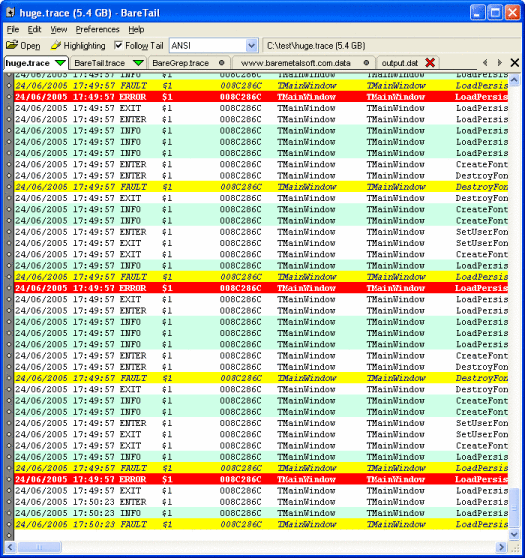
这种性能上的独立性对于需要监控持续增长的日志文件的场景至关重要。例如,一个高流量的Web服务器日志文件可能在一天之内就增长到数GB。使用BareTail,运维人员可以实时地、无延迟地查看最新的日志条目,而无需担心文件大小的增长会影响工具的性能或稳定性。一位用户曾反馈,他使用BareTail打开一个500MB以上的文本文件只用了“半秒钟”,并称赞其速度“难以置信” 。另一位用户也提到,即使面对一个1.7GB的追踪文件,BareTail依然能保持“惊人的速度” 。这种稳定、高效的性能,使得BareTail成为在Windows环境下进行实时日志监控和故障排查的可靠选择,尤其是在处理那些传统工具难以驾驭的大型日志文件时,其优势尤为明显。
4.1.2 功能亮点:实时尾随、高亮显示、多文件监控
BareTail在提供核心tail -f功能的基础上,增加了一系列实用的功能亮点,使其成为一个强大而灵活的日志监控工具。首先是其实时尾随(Follow Tail) 功能,这是BareTail的基石。它能像Unix的tail -f命令一样,自动跟随文件的末尾,实时显示新增的内容 。当文件快速增长时,BareTail能够平滑地滚动显示新条目,确保用户不会错过任何信息。同时,它还允许用户随时滚动回文件的任何历史位置进行查看,并在需要时重新开启“跟随”模式,这种交互性比命令行工具更为友好 。
其次,可配置的高亮显示(Configurable Highlighting) 是BareTail的另一大特色。用户可以为特定的字符串或正则表达式模式设置高亮规则,例如,将所有包含“ERROR”或“Exception”的日志行标记为红色,将包含“WARNING”的行标记为黄色 。这种视觉上的区分在密集的日志输出中非常有用,能帮助用户快速识别关键信息和异常事件,从而极大地提高问题排查的效率。一位用户就曾表示,高亮功能让他的工作“变得如此轻松” 。
最后,BareTail支持同时监控多个文件。用户可以在一个BareTail实例中通过标签页(tabs)打开多个日志文件,每个标签页都会独立地监控其对应的文件 。标签页上会有视觉指示器,显示文件的状态和是否有新的变化,方便用户一目了然地掌握多个日志源的动态。这对于需要同时监控应用日志、系统日志和数据库日志等多种日志的场景非常实用。此外,BareTail还支持多种文本格式,包括Windows (CR/LF) 和Unix (LF) 格式的文本文件,并能正确处理Microsoft IIS日志文件以及包含二进制数据的文件,显示了其广泛的适用性 。
4.1.3 应用场景:应用实时监控、系统日志快速排查
BareTail凭借其轻量、高效和实时的特性,在多种技术场景中都有着广泛的应用,尤其是在需要快速响应和持续监控的环境中。在应用实时监控方面,BareTail是开发者和运维人员的得力助手。例如,当一个Web应用程序正在处理大量用户请求时,其访问日志(access.log)和错误日志(error.log)会持续不断地更新。通过使用BareTail的“跟随尾巴”功能,运维人员可以实时地观察日志输出,即时发现错误响应、高延迟请求或异常访问模式。高亮功能在这里尤为重要,可以将所有HTTP 5xx错误状态码或特定的错误信息用醒目的颜色标记出来,使得问题在大量正常日志中一目了然。这种即时反馈对于在生产环境中快速诊断和解决问题至关重要,有助于最大限度地减少服务中断时间。
在系统日志快速排查方面,BareTail同样表现出色。系统管理员可以利用它来监控Windows事件日志的导出文件,或者Linux系统上的/var/log/syslog、/var/log/messages等文件。当系统出现异常行为,如服务崩溃、登录失败或磁盘空间不足时,相关的日志信息会立即出现在BareTail的窗口中。通过设置针对特定关键词(如“failed”、“denied”、“out of memory”)的高亮规则,管理员可以迅速捕捉到这些关键的系统事件。此外,BareTail的多文件监控能力允许管理员在一个窗口中同时查看应用日志、系统日志和数据库日志,通过对比不同日志源在同一时间点上的记录,可以更全面地理解问题的根本原因。例如,一个应用崩溃可能同时伴随着数据库连接超时的日志,这为排查提供了重要的线索。BareTail的便携性和无需安装的特性也使其成为在客户现场或临时环境中进行快速故障排查的理想工具。
4.2 Klogg:为速度和搜索而生的查看器
Klogg是一款专为查看和搜索大型文本文件而设计的跨平台GUI应用程序,它是glogg项目的一个活跃分支,继承了glogg的核心设计理念,并在此基础上进行了持续的改进和功能增强 。Klogg的核心优势在于其对速度和性能的极致追求,旨在为用户提供一个能够快速打开、即时搜索海量日志文件的工具。它采用了高效的文件处理机制,直接从磁盘读取文件,而不是将其全部加载到内存中,这使得它能够处理远超系统内存容量的文件,并且保持极低的内存占用 。Klogg的另一个显著特点是其强大的搜索功能,它内置了对Perl兼容正则表达式(PCRE)的支持,允许用户构建复杂的搜索模式来精确匹配日志中的信息 。搜索结果会实时地在单独的窗口中高亮显示,用户可以方便地在原始文件和搜索结果之间导航,这种设计极大地提高了在庞杂日志中定位关键信息的效率。
https://github.com/variar/klogg
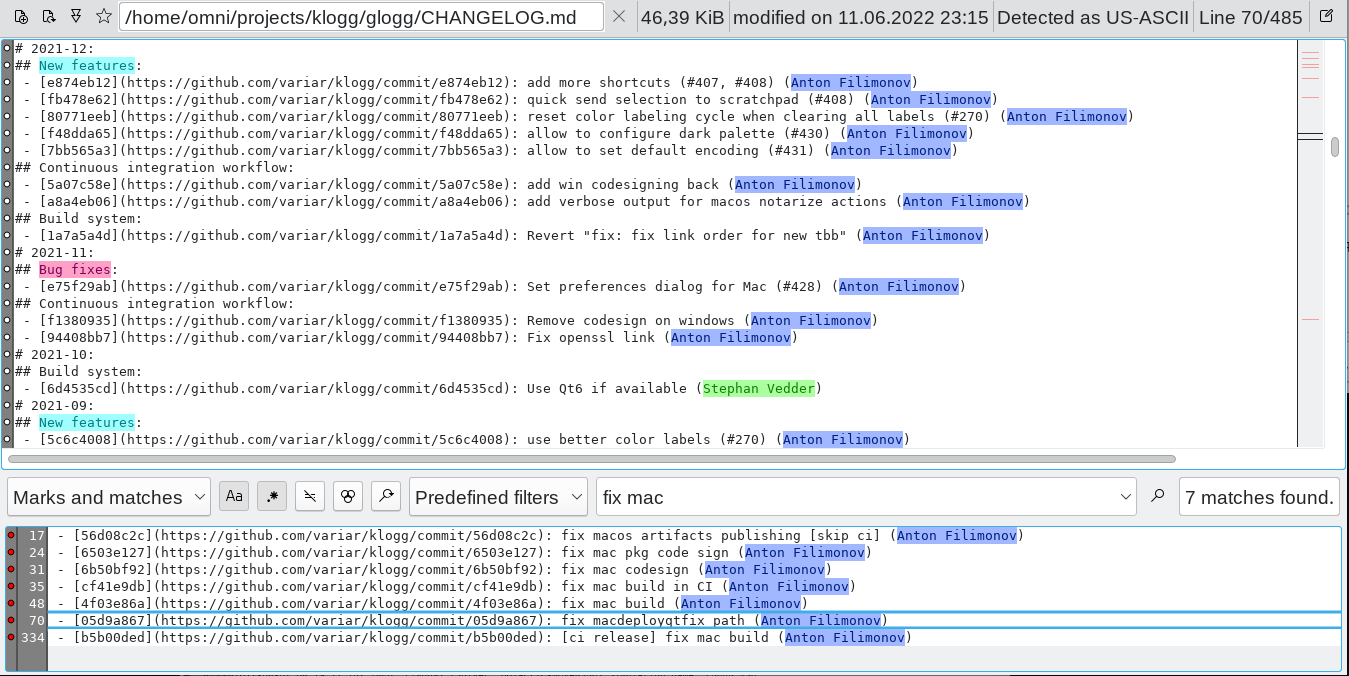
4.2.1 核心优势:基于glogg的活跃分支,专注于大文件快速查看
Klogg的核心优势根植于它是glogg项目的一个活跃且持续发展的分支 。glogg本身就是为了解决查看和搜索大型日志文件的痛点而设计的,而Klogg则在此基础上,通过社区的贡献,不断引入新的功能和性能优化。其最主要的目标就是“快”——无论是打开文件的速度,还是执行搜索的速度。Klogg通过直接从磁盘流式读取文件内容,而不是一次性将整个文件加载到内存中,从而实现了对文件大小的“无限制”处理 。这意味着用户可以用它来查看数GB甚至TB级别的日志文件,而不用担心系统内存不足或应用程序崩溃。这种设计哲学使其在处理由嵌入式系统、大型服务器或数据库生成的大量日志时,表现得尤为出色。
除了快速打开文件,Klogg在搜索性能上也做了大量优化。它能够利用现代多核CPU的全部核心来并行执行正则表达式匹配,从而显著加快搜索速度 。一位开发者提到,klogg的开发版本使用了hyperscan正则表达式引擎,其打开文件和执行搜索的速度非常快,以至于在glogg还在对文件进行索引时,klogg已经完成了搜索 。这种性能上的飞跃对于需要频繁在日志中进行深度挖掘的用户来说,是一个巨大的福音。此外,Klogg还集成了uchardet库,能够自动检测文件的编码格式(如UTF-8, UTF-16, CP1251等),避免了因编码问题导致的乱码,确保了对国际化日志文件的良好支持 。这些专注于速度和效率的特性,使Klogg成为技术人员的工具箱中一个不可或缺的利器。
4.2.2 功能亮点:增量搜索、正则表达式、低内存占用
Klogg在功能设计上紧密围绕其核心目标——高效搜索和浏览,提供了一系列实用且强大的功能亮点。首先是其增量搜索(Incremental Search) 功能。当用户在搜索框中输入关键词时,Klogg会立即开始搜索并实时显示匹配的结果,而无需等待用户按下回车键。这种即时反馈机制让用户可以快速迭代和调整搜索词,从而更快地找到所需信息。结合其对Perl兼容正则表达式(PCRE) 的全面支持,用户可以构建极其灵活和精确的搜索查询 。无论是简单的字符串匹配,还是复杂的模式提取(如匹配特定格式的IP地址、时间戳或日志级别),Klogg都能轻松应对。搜索结果会在一个独立的窗口中清晰地列出,并高亮显示匹配的部分,用户可以点击任意结果快速跳转到其在原始文件中的对应位置。
另一个关键的功能亮点是其低内存占用。如前所述,Klogg通过不将整个文件加载到内存中的策略,实现了对系统资源的极小消耗 。这对于在资源有限的环境中工作,或者需要同时处理多个大型日志文件的用户来说,是一个非常重要的优点。它确保了即使在处理最庞大的日志文件时,系统也能保持流畅运行,不会因为日志查看工具本身而成为性能瓶颈。
此外,Klogg还提供了一些增强用户体验的实用功能。例如,它支持书签(Bookmarks) ,允许用户在日志文件的特定位置添加标记,方便日后快速返回查看 。它还具备文件变化监视功能,类似于tail -f,可以自动检测并重新加载磁盘上发生变化的文件,这对于实时监控正在写入的日志文件非常有用 。最后,Klogg会对日志内容和搜索结果进行颜色高亮,通过不同的颜色来区分日志级别、搜索结果等,使得日志的可读性大大增强,帮助用户更快地从视觉上识别出重要信息 。这些功能共同构成了一个高效、易用且功能强大的日志查看和搜索环境。
4.2.3 应用场景:快速定位日志中的错误、性能瓶颈分析
Klogg凭借其卓越的性能和强大的搜索功能,在多种技术诊断和分析场景中扮演着关键角色。在快速定位日志中的错误这一经典场景中,Klogg的价值尤为突出。当系统出现故障时,日志文件通常会包含大量的错误信息,如异常堆栈跟踪(stack traces)、错误代码或特定的错误消息。使用Klogg,开发或运维人员可以利用正则表达式快速构建搜索查询,例如,搜索所有包含“ERROR”、“FATAL”或特定异常类名的行。Klogg的增量搜索和快速匹配能力意味着用户可以几乎即时地获得所有相关的错误日志条目,而无需漫长的等待。通过高亮显示和结果列表,用户可以迅速浏览所有错误,并通过点击跳转到具体的上下文,分析错误发生前后的系统状态,从而快速定位问题的根本原因。
在性能瓶颈分析方面,Klogg同样是一个强大的工具。性能问题,如高延迟或资源耗尽,通常会在日志中留下痕迹。例如,Web服务器的访问日志会记录每个请求的响应时间,数据库日志可能会记录慢查询。分析师可以使用Klogg来搜索和筛选这些性能指标。例如,通过正则表达式匹配响应时间字段,并筛选出所有超过特定阈值(如1000毫秒)的请求。Klogg能够快速处理数百万行的访问日志,并找出所有慢请求,帮助分析师识别出性能瓶颈的模式,例如是特定的API端点、用户群体还是数据库查询导致了性能下降。一位用户就曾分享,当他需要处理一个2GB大小的异常日志文件时,Notepad++无法胜任,而Klogg则完美地满足了他的需求,让他能够轻松地查看和搜索文件内容 。这种在巨大数据集中进行快速、精确搜索的能力,使Klogg成为性能调优和容量规划工作中不可或缺的分析工具。
4.3 Giant Log Viewer:瞬间打开TB级文件的利器
Giant Log Viewer是一款相对较新的开源日志查看工具,它的出现旨在解决一个极其具体但又非常普遍的痛点:如何以极低的资源消耗,瞬间打开和浏览超大规模的文本文件。正如其名,Giant Log Viewer专为处理“巨型”日志而生,其独特的技术架构使其在处理TB级别的文件时也能游刃有余。
https://medevel.com/giant-log-viewer/
https://github.com/sunny-chung/giant-log-viewer
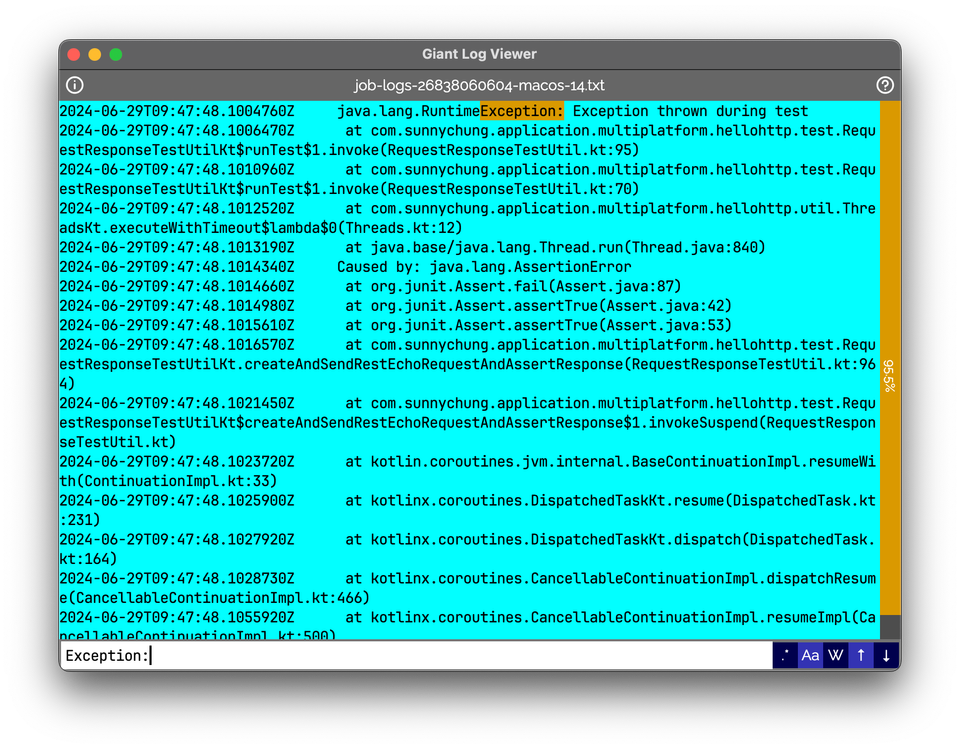
4.3.1 核心优势:智能文件流技术,极低内存占用
Giant Log Viewer最核心的优势在于其采用了智能文件流(smart file streaming) 技术 。与将所有内容加载到内存的传统方法不同,Giant Log Viewer在运行时只加载用户当前正在查看的那一小部分文件内容到内存中。这种按需加载的策略带来了革命性的性能提升:无论文件大小是4MB、4GB还是理论上4TB,它都能在瞬间打开,并且其JVM堆内存占用被严格限制在80MB以内 。这意味着,即使在内存有限的机器上,用户也可以轻松查看巨大的日志文件,而不用担心系统卡顿或崩溃。这种极致的内存效率和加载速度,使其在处理超大规模日志文件方面,几乎没有对手。
4.3.2 功能亮点:跨平台支持与类less的键盘导航
Giant Log Viewer的功能设计遵循了“少即是多”的原则,专注于提供核心的、高效的浏览体验。它是一款跨平台应用,支持在Windows、macOS和Linux上流畅运行,为不同平台的用户提供了统一的体验 。其界面非常简洁,支持拖放操作,用户只需将日志文件拖入窗口即可开始查看。在导航方面,Giant Log Viewer借鉴了Linux下著名分页器less的键盘快捷键,例如使用j和k进行上下滚动,/进行搜索,G跳转到文件末尾等 。这种设计对于熟悉命令行工具的技术人员来说非常友好,可以几乎零学习成本地上手。虽然功能相对单一,但它在核心功能——快速浏览上做到了极致。
4.3.3 应用场景:超大规模日志文件的快速浏览与初步诊断
Giant Log Viewer的应用场景非常明确:当用户需要快速、粗略地查看一个巨大日志文件的内容时。例如,在生产环境中,当系统出现问题,生成了一个数十GB的日志文件时,使用传统的编辑器或分析工具可能需要漫长的等待。而使用Giant Log Viewer,运维人员可以立即打开文件,快速跳转到文件末尾,查看最新的日志输出,或者通过简单的搜索,对问题有一个初步的判断。它非常适合作为初步诊断的工具,帮助用户快速了解日志文件的大致结构和内容,然后再决定是否需要使用更专业的分析工具进行深度挖掘。它的局限性在于不支持复杂的解析、过滤和统计分析,但对于“我只想看看这个巨大的文件里有什么”这个需求,它提供了最完美的解决方案 。
5. 工具选型指南:如何找到你的“Mr. Right”
面对市面上琳琅满目的大文件处理工具,从功能全面的商业软件到轻量灵活的开源项目,如何做出最适合自己或团队的选择,成为了一个关键问题。本章节将从核心需求、使用场景和价格模式三个维度,提供一个清晰的选型指南,帮助技术人员找到那个能与自己并肩作战、高效处理“巨无霸”文件的“Mr. Right”。
5.1 按核心需求分类
不同的技术人员对工具的核心需求各不相同。有人追求极致的性能和全面的功能,有人则更看重工具的专注性和轻量性。根据这些核心需求,我们可以将工具大致分为三类。
5.1.1 追求极致性能与多功能:EmEditor vs. UltraEdit
对于那些不仅要求能打开大文件,还希望工具能胜任日常代码编辑、数据处理等多种任务的用户来说,EmEditor和UltraEdit是两个顶级的选择。这两款工具都是商业软件,以其卓越的性能和极其丰富的功能而闻名。它们都能够轻松处理数GB甚至TB级别的文件,并且在内存管理和处理速度上都经过了深度优化。在功能上,它们都提供了列模式编辑、强大的宏系统、对多种编程语言的语法高亮支持、内置的FTP/SFTP客户端等。选择它们,意味着你得到的不仅仅是一个日志查看器,而是一个全能的文本处理平台。它们之间的细微差别可能在于用户界面、特定功能的实现方式以及价格策略,但对于追求“一站式”解决方案的用户来说,这两者都是不会出错的选择。
5.1.2 专注深度日志分析:LogViewPlus vs. Retrospective
如果你的主要工作是对日志进行深度分析,例如从复杂的日志中提取业务指标、监控系统健康状况、进行故障根因分析等,那么你应该选择专业的日志分析工具,如LogViewPlus。这类工具的核心价值在于其强大的日志解析(Parsing) 和结构化查询能力。LogViewPlus通过其“解析器向导”,可以将非结构化的日志转换为结构化的数据,并支持使用类似SQL的语言进行查询,这极大地提升了日志分析的效率和深度 。相比之下,像Giant Log Viewer或Klogg这样的工具,虽然在快速查看和搜索上表现出色,但它们缺乏对日志进行结构化处理和复杂分析的能力。因此,当你的需求从“查看”升级到“分析”时,投资一款专业的日志分析工具将带来事半功倍的效果。
5.1.3 偏好免费与轻量:LogExpert vs. Klogg
对于预算有限,或者只需要解决特定问题的个人开发者和小团队来说,免费、开源且轻量的工具是首选。在这个领域,LogExpert和Klogg是两个非常优秀的代表。LogExpert专注于实时日志监控,其tail -f功能和多标签页管理使其成为Windows平台下监控系统日志和应用输出的利器 。Klogg则专注于大文件的快速搜索和查看,其增量搜索和对正则表达式的强大支持,使其成为在海量日志中快速定位信息的专家 。选择哪一个取决于你的主要使用场景:如果你需要实时监控,选LogExpert;如果你需要快速搜索,选Klogg。当然,你也可以两者兼用,将它们作为不同场景下的专用工具。
5.2 按使用场景推荐
除了核心需求,具体的使用场景也是选择工具的重要依据。不同的工作流对工具的功能有不同的侧重。
5.2.1 编程与代码审查:UltraEdit
在编程和代码审查的场景中,工具不仅需要能处理大文件,还需要具备优秀的代码编辑和导航功能。虽然像Giant Log Viewer这样的工具可以快速打开大文件,但它缺乏代码高亮、语法检查、函数跳转等编程所需的核心功能。因此,UltraEdit或EmEditor这类全能型编辑器是更合适的选择。它们不仅能轻松应对大型日志文件,还能作为日常的主力代码编辑器,提供列模式编辑、代码折叠、项目管理等高级功能,无缝地融入开发工作流中。
5.2.2 数据分析与报表:LogViewPlus
当任务涉及从日志中提取数据、进行统计分析并生成报表时,工具的数据处理和可视化能力就变得至关重要。在这方面,LogViewPlus具有无可比拟的优势。它可以将日志解析为结构化数据,支持SQL查询,并能生成图表和报告 。这使得分析师可以像操作数据库一样操作日志文件,轻松完成复杂的聚合、分组和计算,最终生成直观的业务洞察。相比之下,其他工具大多停留在文本处理的层面,难以胜任深度的数据分析任务。
5.2.3 系统运维与实时监控:LogExpert
对于系统运维人员来说,实时监控和快速响应是工作的核心。他们需要一款能够像tail -f一样实时显示日志更新,并能通过高亮和过滤快速发现异常的工具。LogExpert正是为此场景而生。它轻量、快速,支持多文件实时监控和高亮规则,可以帮助运维人员在第一时间发现问题。虽然Klogg也支持实时文件监控,但LogExpert在这方面做得更为专注和易用。因此,对于需要7x24小时监控系统日志的运维团队来说,LogExpert是一个极佳的免费解决方案。
5.3 价格与许可模式对比
最后,价格和许可模式也是一个不可忽视的考量因素。市面上的工具主要分为三类:
- 商业软件:如LogViewPlus和UltraEdit。它们通常提供功能全面的付费版本,并提供技术支持和定期更新。这类工具适合对功能、稳定性和支持服务有较高要求的企业用户。它们通常采用一次性购买或年度订阅的模式。
- 免费软件:如LogExpert。这类工具完全免费,功能上可能不如商业软件全面,但对于其核心应用场景来说已经足够强大。它们非常适合个人开发者、学生或预算有限的小团队。
- 开源软件:如Klogg和Giant Log Viewer。这类工具不仅免费,而且开放源代码,允许用户自由使用、修改和分发。它们通常由社区驱动,适合那些追求灵活性、希望进行二次开发或深度定制的用户。
| 工具类别 | 代表工具 | 价格模式 | 主要优势 | 适用用户 |
|---|---|---|---|---|
| 商业软件 | LogViewPlus, UltraEdit | 一次性购买或订阅 | 功能全面、性能稳定、官方技术支持 | 企业用户、专业开发者 |
| 免费软件 | LogExpert | 完全免费 | 零成本、专注核心功能、易于上手 | 个人开发者、学生、小型团队 |
| 开源软件 | Klogg, Giant Log Viewer | 免费且开源 | 高度灵活、可定制、社区支持 | 技术爱好者、追求定制的用户 |
Table 1: 工具价格与许可模式对比
6. 结论:工欲善其事,必先利其器
在信息爆炸的时代,日志文件作为系统健康状况的“晴雨表”,其重要性日益凸显。然而,处理这些动辄GB甚至TB级别的“巨无霸”文件,对工具的性能和功能提出了极高的要求。传统的文本编辑器在面对如此规模的数据时,往往显得力不从心,成为工作效率的瓶颈。本文通过对多款Windows平台下优秀工具的盘点,旨在帮助技术人员找到最适合自己的“利器”,从而告别卡顿与崩溃,将精力真正投入到数据分析和问题解决本身。
6.1 总结各工具的核心价值
- EmEditor和UltraEdit作为全能型选手,以其卓越的性能和全面的功能,为用户提供了从编辑到分析的一站式解决方案,是处理超大规模文件和复杂任务的终极选择。
- LogViewPlus和Retrospective Log Analyzer则代表了专业日志分析工具的高度,它们通过强大的解析和查询能力,将非结构化的日志数据转化为可操作的信息,是进行深度分析和业务监控的利器。
- LogExpert、Klogg和Giant Log Viewer等轻量级与开源工具,则以其免费、高效和专注的特点,在实时监控、快速搜索等特定场景下展现出无与伦比的优势,是日常开发和运维工作中不可或缺的得力助手。
6.2 鼓励读者根据实际需求进行选择与尝试
没有一款工具能够完美适应所有场景,最适合的工具取决于您的具体需求、工作场景和预算。我们鼓励读者不要停留在理论层面,而是积极下载并试用这些工具。无论是商业软件的免费试用版,还是完全免费的开源项目,亲身体验是找到“Mr. Right”的最佳途径。尝试用它们打开您手边最大的日志文件,执行一次复杂的搜索,或者设置一个实时监控任务。相信通过实践,您一定能找到那个能让您在处理“巨无霸”文件时游刃有余、事半功倍的得力伙伴。工欲善其事,必先利其器,选择对的工具,就是提升生产力的第一步。

评论
发表评论
|
|
|